2011-10-19[n年前へ]
■MacBook Air 2010 & 2011 のSSDをUSB 2/3ドライブにする「ケース」 
 Apple MacBook Air 2010 & 2011 用のフラッシュドライブ・ユニット (SSD)を、USB 2/3接続の外付けドライブとして使う「
OWC Mercury On-The-Go USB 3.0/2.0 External, Bus-Powered Enclosure Solution
0GB for Apple MacBook Air 2010 & 2011 Flash Drive (SSD)
Mac / PC / USB 3.0, 2.0 & 1.1」
Apple MacBook Air 2010 & 2011 用のフラッシュドライブ・ユニット (SSD)を、USB 2/3接続の外付けドライブとして使う「
OWC Mercury On-The-Go USB 3.0/2.0 External, Bus-Powered Enclosure Solution
0GB for Apple MacBook Air 2010 & 2011 Flash Drive (SSD)
Mac / PC / USB 3.0, 2.0 & 1.1」

2011-10-21[n年前へ]
■「お手軽ノートPCスタンド」を15秒・105円ナリで作ってみる 
 ノートPCスタンドを作ってみました。製造費は消費税込み105円で、製造時間はほんの15秒です。そんなお手軽ノートPCスタンドにMacBook Airを載せてみたのが、右の写真です。
ノートPCスタンドを作ってみました。製造費は消費税込み105円で、製造時間はほんの15秒です。そんなお手軽ノートPCスタンドにMacBook Airを載せてみたのが、右の写真です。
作り方はとっても簡単です。まずは100円ショップに行って2個セットで100円ナリのブックスタンドを買います。そして、買ったブックスタンドを机の上に重ねて置いたところで、エイヤっと力をかけて勢いにまかせて曲げてみます。すると、それだけで「お手軽ノートPCスタンド」ができあがり、です(右下写真が折ったブックスタンドが2つ重なっている写真です)。


(構造上の強度不足を補うために)2つ重ねたブックスタンド上にノートパソコンを置いて、外付けキーボードやマウスを繋ぐと、なかなかに心地良いデスクトップ・コンピュータ環境ができあがります。…何だか「オシャレ」ではないような気もしますが、そんな見た目にこだわらない人にはお勧めかもしれません。…「見た目」も意外と重要ですけれど、ね。
2012-05-31[n年前へ]
■Macbook Air(2011以降)内蔵SSDを(他のコンピュータから)SATA接続する方法 
 2011年以降に発売されたMacbook Air に内蔵されているSSDを他機器で使いたくなることがあります。たとえば、Macbook AirのSSD をより大容量なものに入れ替えたとき、余ったSSDを他のコンピュータで使いたくなったりします。あるいは、Macbook Airが壊れてしまった時、Macbook Airの内部に保存されているデータを(外部PCで)サルベージしたくなったりします
2011年以降に発売されたMacbook Air に内蔵されているSSDを他機器で使いたくなることがあります。たとえば、Macbook AirのSSD をより大容量なものに入れ替えたとき、余ったSSDを他のコンピュータで使いたくなったりします。あるいは、Macbook Airが壊れてしまった時、Macbook Airの内部に保存されているデータを(外部PCで)サルベージしたくなったりします
そんな時のために、この(Macbook Air SSD<−>SATA)変換基板配線を参考に、「こんな感じにハンダ付けすればOKかな?」というラクガキをしてみました(検証無し&ビール飲みつつ描いたもの)。
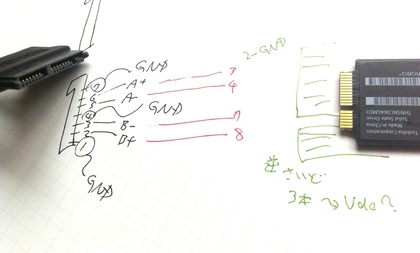
Macbook Air のSSDは3.3Vの給電を必要とするので、SATAの電源ケーブルが3.3Vを出力している場合には、Vdcに3.3Vを突っ込んで、データ配線+GND/Vdcのトータル6本をハンダ付けするなどすれば…Macbook Air(2011以降)内蔵SSDを他コンピュータでSATA接続して使うことができるかもしれません!?
2012-07-15[n年前へ]
■ファン冷却機能付き「お手軽ノートPCスタンド」を作ってみよう! 
 MacBook Air(2011 Mid)の動作がもたつくようになりました。日本語入力もスムースにできないし、アプリケーションの切り替えも、これは「気長養成ギブス」ではあるまいか?と思うほどの長い時間がかかります。
MacBook Air(2011 Mid)の動作がもたつくようになりました。日本語入力もスムースにできないし、アプリケーションの切り替えも、これは「気長養成ギブス」ではあるまいか?と思うほどの長い時間がかかります。
動作プロセスを見てみると、"Kernel Task"がCPU負荷を高めていると表示されますが、特に何かをしているようにも見えません…。
思い返してみれば、夏が近づき・気温が高くなってきた頃から、Macbook Airのノロノロ現象が始まったような気がします。…というわけで、コンパクトな扇風機を買い、そして(いつものように)百円ショップの本立てをグニュツと曲げて、ファン冷却機能付き「お手軽ノートPCスタンド」を作ってみました。
 MacBook Airの背面からファンで冷却してみると、これまでの「もたつき」はなくなり、気持ち良くサクサク動くようになりました。
MacBook Airの背面からファンで冷却してみると、これまでの「もたつき」はなくなり、気持ち良くサクサク動くようになりました。
もしも、同様の症状に頭を悩ませている人がいたら、こんな『ファン冷却機能付きお手軽ノートPCスタンド」を作ってみると、良いかもしれません。
2012-08-06[n年前へ]
■Macbook Air 2011内蔵SSD を外付けドライブにするSATA配線図 
 (たぶん、こういう感じなんだろうという)Macbook Air 2011内蔵SSD の SATA配線図を、(以前調べた配線図をベースにして)SSD基板を拡大鏡で眺めつつ、少し丁寧に描いてみました。それが下の図面です。
(たぶん、こういう感じなんだろうという)Macbook Air 2011内蔵SSD の SATA配線図を、(以前調べた配線図をベースにして)SSD基板を拡大鏡で眺めつつ、少し丁寧に描いてみました。それが下の図面です。
というわけで、SSDが刺さるコネクタを用意して、この配線図に沿ってMacBook Air 2011の内蔵SSDを外部接続SATAドライブに改造してみようと思います。そして、さらにUSB-SATA変換アダプタでも使って、内蔵SSDを外部USBドライブに改造してみたいと思います。








